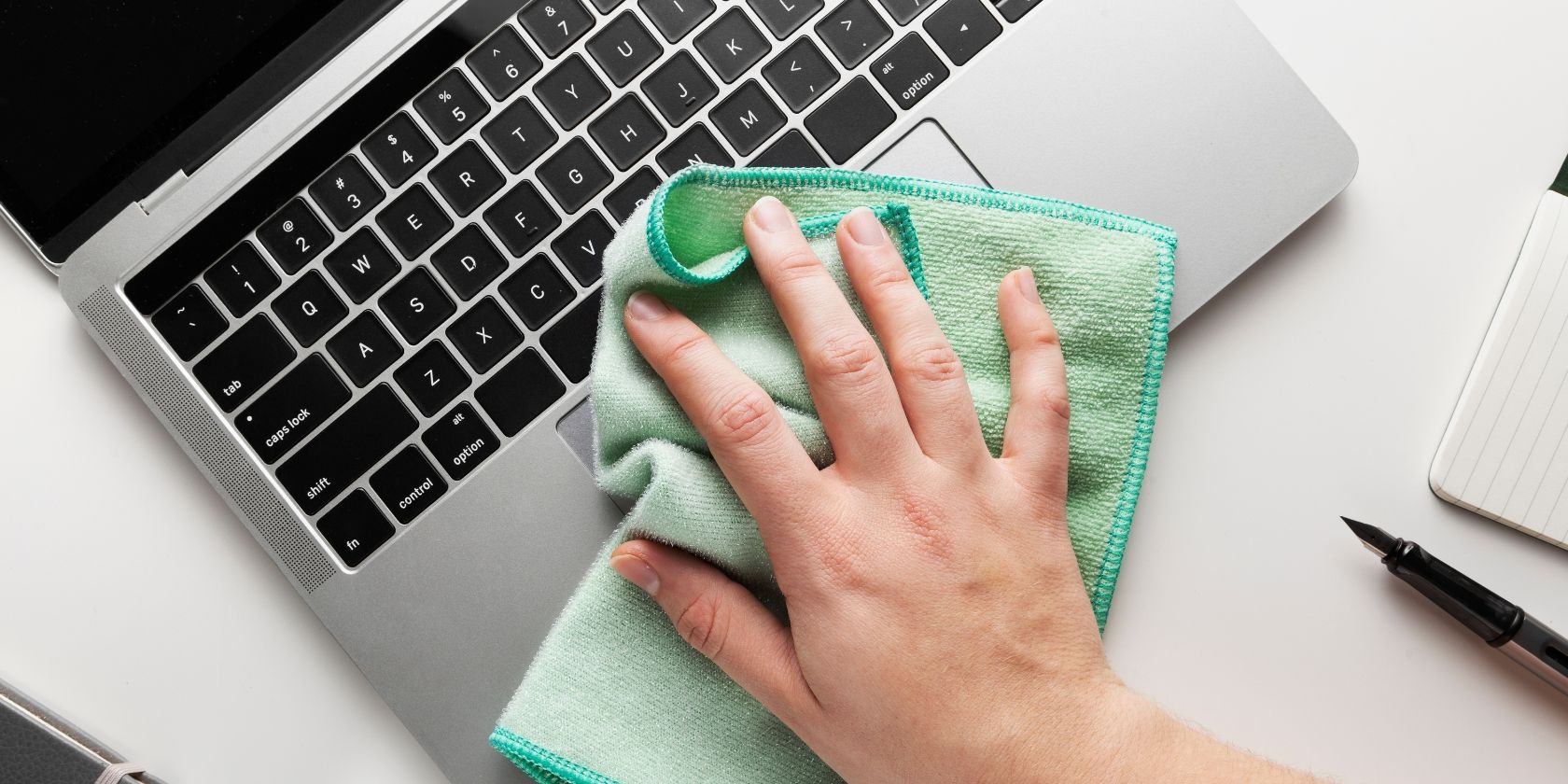خانه خود را بهار تمیز می کنید؟ همچنین زمان مناسبی برای ایمن نگه داشتن رایانه شخصی و عملکرد بهینه است، بنابراین کاری که باید انجام دهید در اینجا آمده است.
بهار زمان مناسبی برای تمیز کردن عمیق کل خانه، از داخل و خارج، با تمرکز بر مقابله با مناطق فراموش شده و بی نظمی است. در حین انجام کارهای خانه، به یاد داشته باشید که کامپیوتر خود را نیز به صورت فنری تمیز کنید تا شروعی تازه داشته باشید.
با گذشت زمان، رایانهها نرمافزار، دادهها و افزونههای مرورگر را جمعآوری میکنند که میتواند سرعت آنها را کاهش داده و امنیت آنها را تهدید کند.
تمیز کردن بهاره رایانه شما می تواند فضای دیسک را آزاد کند و امنیت آن را افزایش دهد و به طور بالقوه از نیاز به ارتقاء گران قیمت جلوگیری کند.
نمی دانید از کجا شروع کنید؟ این هفت نکته ساده را برای رایانه ای بدون درهم و برهم، تازه و ایمن تر امتحان کنید.
1. نرم افزارهای استفاده نشده را حذف نصب کنید
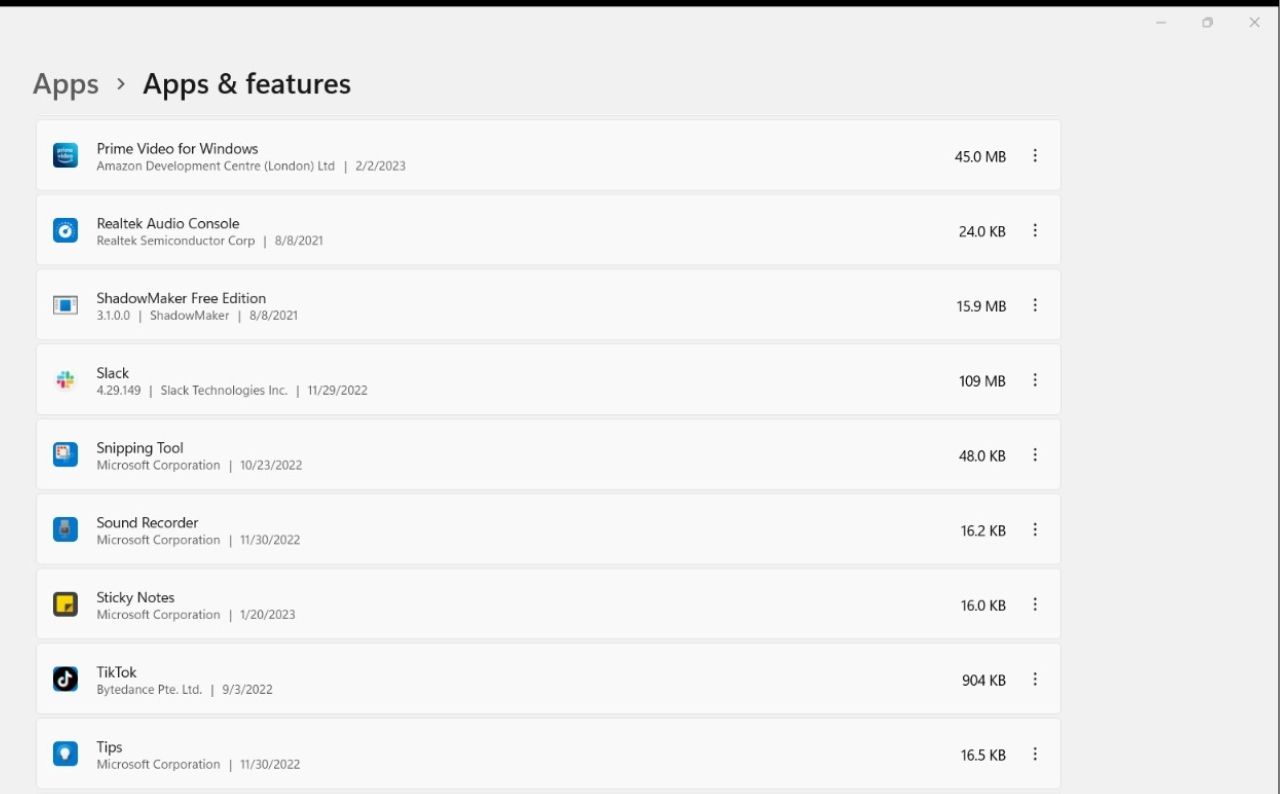
با ادامه استفاده از رایانه و نصب برنامهها و برنامهها، ممکن است در نهایت نرمافزاری را که دیگر استفاده نمیکنید جمعآوری کنید. برای رفع این مشکل، نرم افزاری را که استفاده نمی کنید شناسایی و حذف کنید. شما همیشه می توانید آنها را بعداً در صورت نیاز دوباره نصب کنید.
نرم افزار نصب شده فضای هارد دیسک را مصرف می کند و می تواند سرعت کامپیوتر شما را کاهش دهد. این امر به ویژه در صورتی صادق است که نرم افزار اجزایی را نصب کند که در هنگام راه اندازی اجرا می شوند یا همچنان از منابع سیستم در پس زمینه استفاده می کنند.
خلاص شدن از شر نرم افزارهای فراموش شده و استفاده نشده، مانند برنامه ها و بازی های آزمایشی قدیمی، خطر هدف قرار گرفتن توسط هکرها یا شرکت های داده کاوی را نیز کاهش می دهد.
برای حذف نصب برنامه ها در ویندوز، به تنظیمات > برنامه ها > برنامه ها و ویژگی ها > لیست برنامه ها بروید. برنامه ای را که می خواهید حذف کنید پیدا کنید، روی منوی سه نقطه کنار آن کلیک کنید و روی Uninstall کلیک کنید.
2. به روز رسانی سیستم عامل و نرم افزار را نصب کنید

نصب بهروزرسانیهای حیاتی و امنیتی که به تعویق انداختهاید، راهی عالی برای شروع تمیز کردن فنری کامپیوتر شما است. اگرچه بهروزرسانیهای نرمافزاری برای حفظ امنیت رایانه شخصی مهم هستند، اما به دلیل بیاهمیت و زمانبر بودن آنها اغلب نادیده گرفته میشوند.
مجرمان سایبری می توانند از نقص های امنیتی در نرم افزارها و سیستم عامل ها برای نفوذ و آسیب رساندن به سیستم های رایانه ای استفاده کنند. هنگامی که یک مهاجم به رایانه شخصی شما دسترسی پیدا می کند، ممکن است بدافزاری را نصب کند که می تواند داده های شما را بدزدد یا حتی رایانه (های) شما را تصرف کند.
به روز رسانی منظم در سیستم عامل و نرم افزار شما می تواند با رفع آسیب پذیری های شناخته شده به جلوگیری از چنین حملاتی کمک کند. برای به روز رسانی رایانه شخصی ویندوز خود، به تنظیمات > Windows Update بروید، سپس بر روی Check for Updates کلیک کنید و Download now را انتخاب کنید.
توجه داشته باشید که هر به روز رسانی امنیت را بهبود نمی بخشد. بهروزرسانیها همچنین میتوانند ویژگیهای جدید اضافه کنند، موارد قدیمی را حذف کنند و عملکرد نرمافزار (پایداری و سرعت) را افزایش دهند.
3. اسکن بدافزار را اجرا کنید
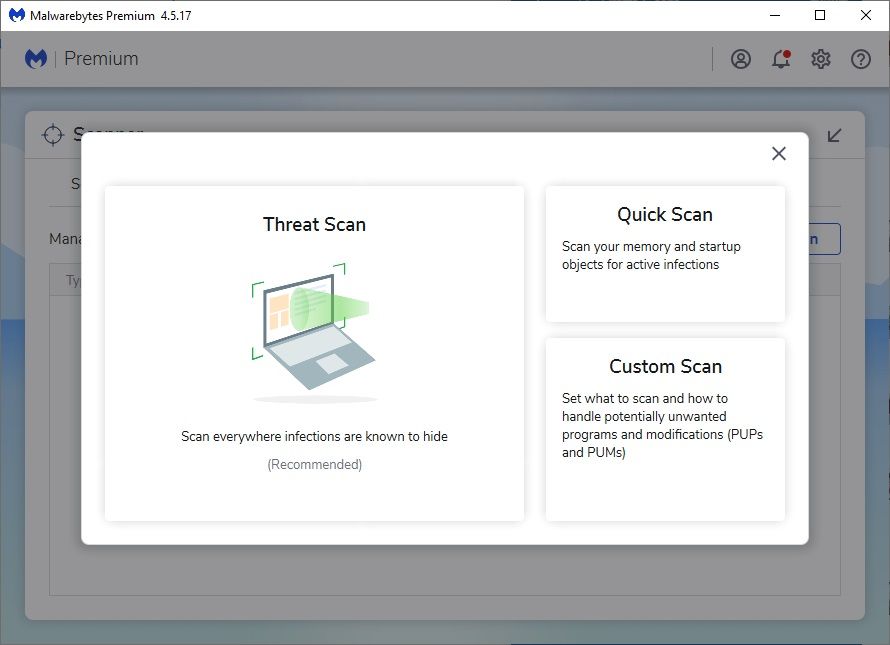
همانطور که تمیز کردن فنری باعث ایجاد حس نظم و تمیزی در فضای فیزیکی شما می شود، اسکن رایانه شخصی شما برای بدافزار می تواند آرامش و احساس امنیت را به ارمغان بیاورد.
نصب نرم افزار ضد بدافزار و اجرای منظم آن می تواند از رایانه شما در برابر ویروس ها، جاسوس افزارها، باج افزارها و سایر بدافزارها محافظت کند.
کاربران رایانه شخصی می توانند اسکن ویروس را با Microsoft Defender داخلی، یک سیستم ضد بدافزار اجرا کنند. اگرچه Defender به اندازه کافی خوب است، اما فاقد چندین ویژگی ارائه شده توسط برنامه های ضد بدافزار اختصاصی است، بنابراین ممکن است همه انواع بدافزارها را شناسایی نکند. به همین دلیل، نصب یک آنتی ویروس شخص ثالث می تواند امنیت را افزایش دهد.
بدافزار فقط یک خطر امنیتی نیست. می تواند منابع کامپیوتر شما را مصرف کند و سرعت آن را کاهش دهد. به عنوان مثال، کریپتوجکرها در رایانه شما پنهان می شوند و از منابع آن برای استخراج ارزهای رمزنگاری شده مانند مونرو استفاده می کنند که باعث می شود آن را کندتر از حد معمول کار کند یا حتی از کار بیفتد.
4. از سیستم خود نسخه پشتیبان تهیه کنید
قبل از پاک کردن فایلهای اضافی از رایانه شخصی، دادهها و جزئیاتی را که نمیتوانید از دست بدهید، در نظر بگیرید. عکسهای خانوادگی، سوابق مالی و سایر اطلاعات مهم نیاز به محافظت در برابر ویروسهای احتمالی، حملات باجافزار و خرابی رایانه دارند. اینجا جایی است که حافظه خارجی و پشتیبان گیری ابری وارد می شوند.
برای ایمن نگهداشتن فایلهای خود و آزاد کردن فضای رایانه شخصی، فایلها را به یک هارد دیسک خارجی که از طریق USB به آن متصل میشود، در نظر بگیرید. سپس می توانید درایو قابل جابجایی را با BitLocker یا نرم افزار رمزگذاری ترجیحی خود رمزگذاری کنید و برای امنیت بیشتر آن را جدا نگه دارید.
اگر به فضای درایو بیشتری در رایانه خود نیاز دارید، آپلود فایل ها در سرویس های ابری مانند OneDrive، Google Drive یا Dropbox ممکن است راه حل باشد. علاوه بر این، پشتیبان گیری آنلاین راحت است. آنها می توانند از داده های شما در برابر سرقت، آسیب و سایر تهدیدات فیزیکی محافظت کنند.
5. مرورگر وب خود را پاک کنید
غیرعادی نیست که افراد افزونه های مرورگری را نصب کنند که بدون استفاده می مانند. این افزونه ها فضای دیسک را اشغال می کنند و سرعت کامپیوتر شما را کاهش می دهند.
مانند نرمافزارهای قدیمی، افزونههای مرورگر قدیمی میتوانند درهای پشتی داشته باشند که مهاجم میتواند از آن برای دسترسی به رایانه شخصی شما و آلوده کردن آن با بدافزار استفاده کند. حذف پسوندهای استفاده نشده مرورگر می تواند امنیت رایانه شما را افزایش داده و عملکرد آن از جمله سرعت مرور را بهبود بخشد.
برای حذف نصب افزونه در Google Chrome، روی منو > ابزارهای بیشتر > برنامههای افزودنی کلیک کنید. در افزونهای که میخواهید حذف کنید، روی حذف کلیک کنید.
6. مراقب ایمیل خود باشید
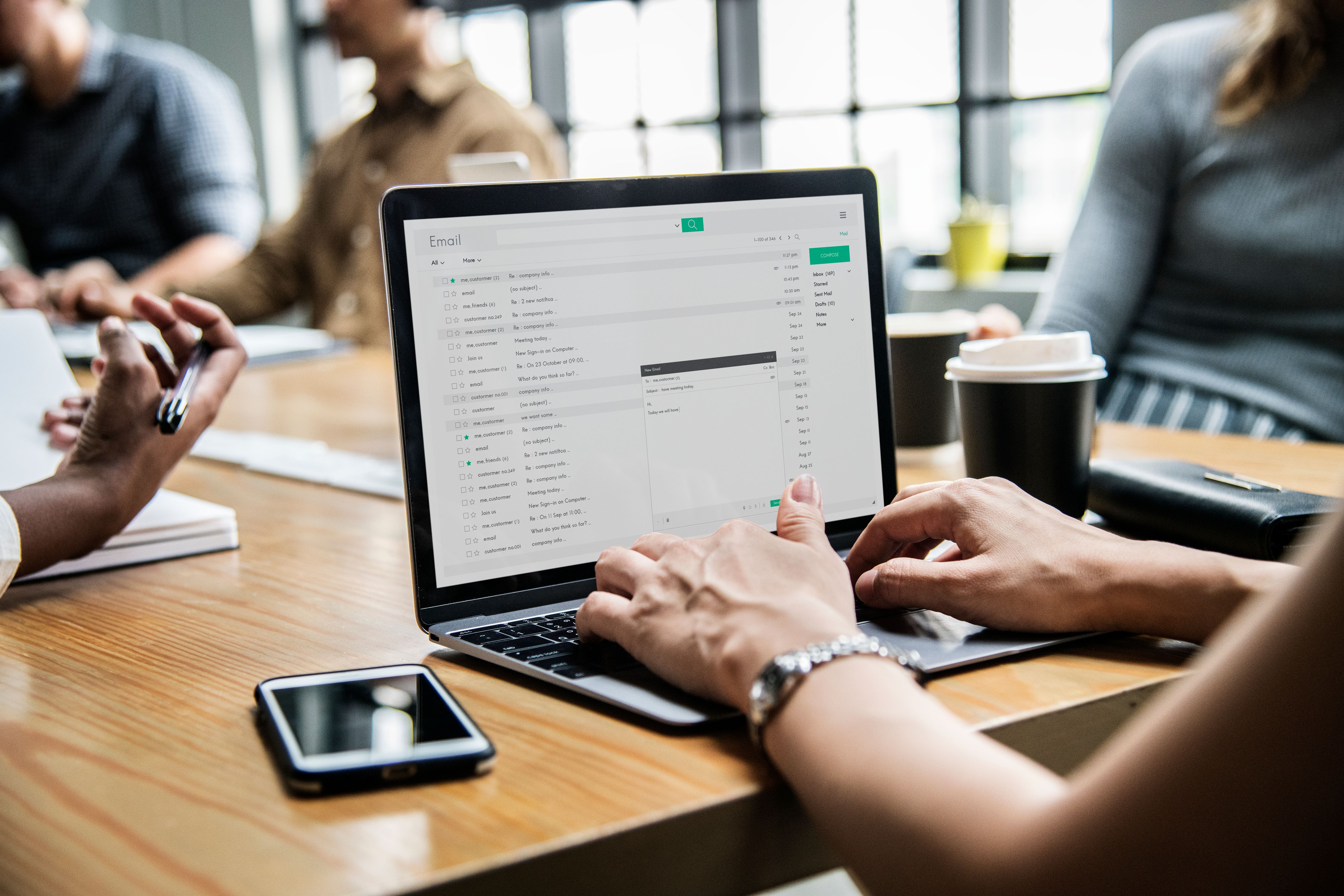
چه از راه دور کار کنید یا در یک محیط اداری سنتی، احتمالاً ایمیل های زیادی را در صندوق ورودی خود دریافت می کنید. به همین دلیل، تشخیص هر چیز غیرعادی، از جمله ایمیلهای مخرب، دشوار است.
مجرمان سایبری اغلب از ایمیل برای انتشار اطلاعات نادرست و بدافزار استفاده می کنند. خبر خوب این است که راه های زیادی برای جلوگیری از هجوم ایمیل های اسپم و تبلیغاتی به صندوق ورودی شما وجود دارد.
یکی از راههایی که میتوانید صندوق ورودی خود را شلوغ نگه دارید، لغو اشتراک از لیستهای پستی ناخواسته و علامتگذاری ایمیلهای مشکوک به عنوان ناخواسته یا هرزنامه است. انجام این کار ممکن است فیلتر هرزنامه را نیز آموزش دهد و با انجام این کار عملکرد آن را بهبود بخشد.
7. رمزهای عبور خود را مدیریت کنید
اشتباهات امنیتی ایمیل – مانند انتخاب رمزهای عبور آسان برای حدس زدن، استفاده از جزئیات دقیق ورود به سیستم برای چندین حساب، و عدم محافظت از اعتبار ورود به سیستم – رایانه و حساب های شما را در برابر حملات آسیب پذیرتر می کند.
یک مهاجم می تواند با سوء استفاده از رمزهای عبور ضعیف یا دزدیده شده به رایانه شما نفوذ کند. سپس مجرم می تواند به رسانه های اجتماعی، حساب های بانکی، ایمیل ها و سایر اطلاعات محرمانه شما دسترسی داشته باشد.
برای محافظت از رایانه شخصی و حساب های خود در برابر مجرمان سایبری، استفاده از رمزهای عبور متفاوت برای هر حساب را در نظر بگیرید. یک قانون سرانگشتی خوب این است که پسوردهایی بسازید که 12 کاراکتر داشته باشند و دارای حروف بزرگ و کوچک، اعداد و نمادها باشند.
از طرف دیگر، می توانید از یک مدیر رمز عبور برای ایجاد چنین رمزهای عبور استفاده کنید. اینها همچنین گذرواژهها را در خزانههای رمزگذاری شده ذخیره میکنند، بنابراین نیازی نیست همیشه جزئیات ورود را به خاطر بسپارید.
برای عملکرد و امنیت بهینه، رایانه شخصی خود را بهار تمیز کنید
پیروی منظم از یک رویکرد لایه ای برای امنیت دیجیتال، از جمله تمیز کردن فنری رایانه شخصی، برای محافظت از آن در برابر تهدیدات امنیتی بالقوه و حفظ عملکرد روان آن در طول سال بسیار مهم است.
حذف نرمافزارهای استفاده نشده، نصب بهروزرسانیهای نرمافزار، اجرای اسکن بدافزار، تمیز کردن مرورگر وب و مدیریت رمزهای عبور، همگی نکاتی هستند که به راحتی قابل پیادهسازی هستند، بنابراین استرس نداشته باشید: انجام همه اقدامات امنیتی دردسرساز نیست.